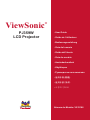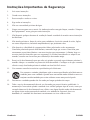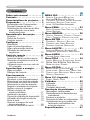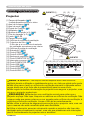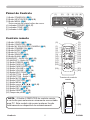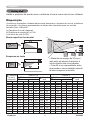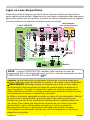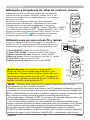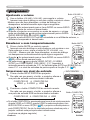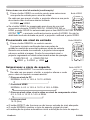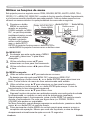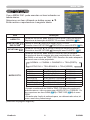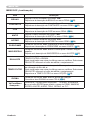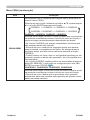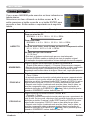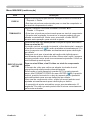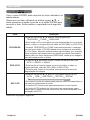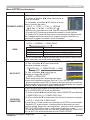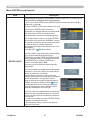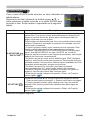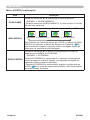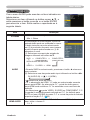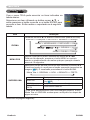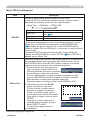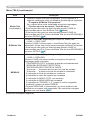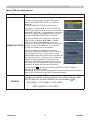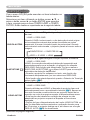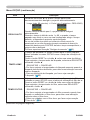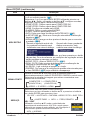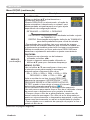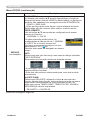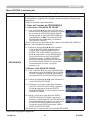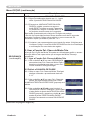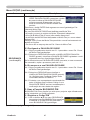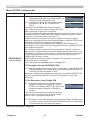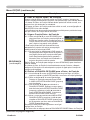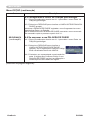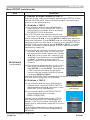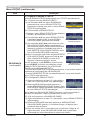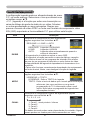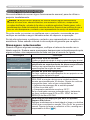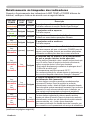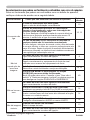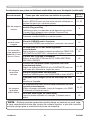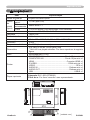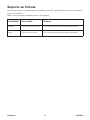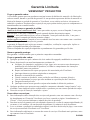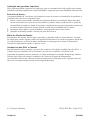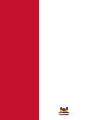ViewSonic PJ359 Manual do usuário
- Categoria
- Projetores de dados
- Tipo
- Manual do usuário
Este manual também é adequado para

ViewSonic
®
PJ359W
LCD Projector
Número do Modelo: VS12188
- User Guide
- Guide de l’utilisateur
- Bedienungsanleitung
- Guía del usuario
- Guida dell’utente
- Guia do usuário
- Användarhandbok
- Käyttöopas
- Руководство пользователя
- 使用手冊 (繁體)
- 使用手冊 (簡體)
- 사용자 안내서

PJ359WViewSonic i
Informações de Conformidade
Declaração FCC
Este dispositivo está de acordo com a parte 15 das Regras FCC. A operação está sujeita às duas
seguintes condições: (1) este dispositivo não deverá causar nenhuma interferência prejudicial, e
(2) este dispositivo deverá aceitar quaisquer interferências recebidas, inclusive interferências que
possam causar operação indesejada.
Esse equipamento foi testado e considerado dentro dos limites de um dispositivo digital Classe B,
de acordo com a Parte 15 das regras da FCC (Comissão Federal de Comunicações - EUA). Estes
limites são estabelecidos para fornecer razoável proteção contra interferências prejudiciais em uma
instalação residencial. Esse equipamento gera, usa e pode irradiar energia de rádio freqüência e se
não for instalado e usado de acordo com as instruções, poderá causar interferências prejudiciais
em comunicações via rádio. Entretanto, não há garantias de que essa interferência não ocorrerá em
uma instalação em particular. Se este equipamento realmente causar interferências prejudiciais à
recepção de radio ou televisão, o que pode ser determinado ligando-se e desligando-se o aparelho,
o utilizador é estimulado a tentar corrigir esta interferência através de uma ou mais das medidas a
seguir:
• Redireccionar ou mudar o local da antena de recepção.
• Aumentar a distância entre o equipamento e o receptor.
• Conectar o equipamento em uma tomada de um circuito elétrico diferente daquele onde
está conectado o receptor.
• Consultar o revendedor ou um técnico experiente em radio/TV.
Aviso: Deve-se tomar cuidado quanto às alterações ou modicações não aprovadas
expressamente pela parte responsável pelo cumprimento das normas, já que poderão vir a anular
a permissão do utilizador para operar o equipamento.
Para o Canadá
• Este aparelho digital Classe B está de acordo com a norma canadense ICES-003.
• Cet appareil numérique de la classe B est conforme à la norme NMB-003 du Canada.
CE Conformidade para Países Europeus
Este dispositivo está de acordo com as exigências da diretiva EEC 89/336/EEC,
2004/108/EEC corrigida pela 92/31/EEC e 93/68/EEC Art.5 com relação à
“Compatibilidade Electromagnética”, e 73/23/EEC conforme correção pela 93/68/
EEC Art.13 com relação à “Segurança”.
As informações a seguir são somente para os países membros da UE:
A marca mostrada no lado direito está de acordo com a Diretiva 2002/96/EC (WEEE)
para Descarte de Equipamento Eléctrico e Electrônico.
A marca indica a exigência para NÃO descartar o equipamento como rejeito municipal
não seleccionado, mas usar os sistemas de retorno e coleta de acordo com as leis locais.

ViewSonic ii PJ359W
Instruções Importantes de Segurança
1. Leia essas instruções.
2. Guarde essas instruções.
3. Preste atenção a todos os avisos.
4. Siga todas as instruções.
5. Não use esta unidade próximo da água.
6. Limpe com um pano seco e macio. Se ainda assim não conseguir limpar, consulte “Limpeza
do Equipamento” neste guia para mais instruções.
7.
Não bloqueie qualquer abertura de ventilação. Instale a unidade de acordo com as instruções
do fabricante.
8. Não instale próximo a fontes de calor como radiadores, locais de entrada de calor, fogões
ou outros dispositivos (incluindo amplicadores) que produzam calor.
9. Não desactive a nalidade de segurança das chas polarizadas ou de aterramento.
Uma cha polarizada possui duas lâminas, uma mais larga que a outra. Uma cha para
aterramento possui duas lâminas e um terceiro pino para aterramento. A lâmina larga e o
terceiro pino são fornecidos para sua segurança. Se a cha fornecida não se adapta à sua
tomada, consulte um electricista para substituição da tomada antiga.
10. Proteja o o de alimentação para que não seja pisado ou puxado especialmente próximo à
tomada. Adeque as tomadas aos pontos de saída da unidade. Certique-se de que a tomada
eléctrica esteja localizada próxima à unidade em local de fácil acesso.
11. Use somente conexões/acessórios especicados pelo fabricante.
12.
Use somente o carrinho, plataforma, tripé ou mesa especicados pelo fabricante ou
vendidos junto com a unidade. Quando usar um carrinho tenha cuidado ao mover o
conjunto carrinho/unidade para evitar acidentes como uma possível queda.
13. Desconecte a unidade quando não for usada por longos períodos de tempo.
14. Todo o serviço de manutenção deverá ser efectuado por pessoal técnico qualicado. A
manutenção é necessária quando a unidade tiver sofrido qualquer tipo de avaria, como por
exemplo danos ao o de alimentação ou a cha, caso algum líquido tenha sido derramado
ou algum objeto tenha penetrado na unidade, se a unidade for exposta à chuva ou
humidade, se a unidade não funcionar correctamente ou tiver caído ao chão.

PJ359WViewSonic iii
Declaração de Conformidade RoHS
Este producto foi desenhado e fabricado de acordo com a Diretiva 2002/95/EC do Parlamento
Europeu e do Conselho sobre restrição do uso de determinadas substâncias químicas em
equipamentos eléctricos e electrônicos (Diretiva RoHS) e deverá estar em conformidade com os
valores de concentração máxima publicados pelo Comitê Europeu de Adaptação Técnica (TAC)
como mostrado abaixo:
Substância
Concentração
Máxima Proposta
Concentração Efectiva
Chumbo (Pb) 0,1% < 0,1%
Mercúrio (Hg) 0,1% < 0,1%
Cádmio (Cd) 0,01% < 0,01%
Cromo Hexavalente (Cr
6+
) 0,1% < 0,1%
Bifenil Polibrominado (PBB) 0,1% < 0,1%
Éteres difenil polibromados (PBDE) 0,1% < 0,1%
Certos componentes de productos, como acima mencionado, estão liberados de acordo com o
Anexo da Diretiva RoHS conforme observado abaixo:
Exemplos de componentes liberados:
1. O mercúrio em lâmpadas uorescentes compactas não excedendo à 5 mg por lâmpada e em
outras lâmpadas não mencionadas especicamente na Diretiva Anexo da RoHS.
2. Chumbo em vidros de tubos de raio catódico, componentes electrônicos, tubos uorescentes e
peças de cerâmica electrônica (por exemplo, dispositivos. piezoelectrônicos).
3. Chumbo em soldas de alta temperatura (por exemplo, ligas à base de chumbo contendo 85%
ou mais em peso de chumbo).
4. Chumbo como elemento conductor no aço contendo até 0,35% em peso de chumbo, alumínio
contendo até 0,4% em peso de chumbo e uma liga de cobre que contenha até 4% em peso de
chumbo.

ViewSonic iv PJ359W
Informação de Copyright
Copyright
©
ViewSonic
©
Corporation, 2008. Todos os direitos reservados.
Macintosh e Power Macintosh são marcas comerciais registradas da Apple Inc.
Microsoft, Windows, Windows NT e o logotipo Windows são marcas comerciais registradas da
Microsoft Corporation nos Estados Unidos e em outros países.
ViewSonic, o logotipo com três pássaros, OnView, ViewMatch e ViewMeter são marcas
comerciais registradas da ViewSonic Corporation.
VESA é uma marca comercial registrada da Video Electronics Standards Association. DPMS e
DDC são marcas comerciais da VESA.
PS/2, VGA e XGA são marcas comerciais registradas da International Business Machines
Corporation.
Isenção de Responsabilidade: A ViewSonic Corporation não se responsabiliza por erros técnicos
ou de edição, ou omissões aqui contidas, nem por danos incidentais ou consequenciais resultantes
do fornecimento deste material ou do desempenho ou da utilização deste producto.
No interesse do contínuo desenvolvimento do producto, a ViewSonic Corporation se reserva o
direito de alterar as especicações deste producto sem noticação prévia. As informações neste
documento podem ser alteradas sem prévio aviso.
Nenhuma parte deste documento pode ser copiada, reproduzida ou transmitida por qualquer meio
ou para qualquer nalidade, sem permissão prévia por escrito da ViewSonic Corporation.
Registro do Producto
Para que possamos atender a suas necessidades futuras e enviar-lhe informações adicionais
sobre o producto, quando estiverem disponíveis, por favor registre a garantia de seu producto na
Internet no site: www.viewsonic.com. O CD-ROM do Assistente ViewSonic
®
também permite a
impressão do formulário de registro, que pode ser enviado por fax ou correio para a ViewSonic.
Para os seus Registros
Nome do Producto:
Número do Modelo:
Número do Documento:
Número de Série:
Data da Compra:
PJ359W
ViewSonic LCD Projector
VS12188
PJ359W_UG_PTG Rev. 1A 02-13-08
_____________________________________
_____________________________________
PIN (número de identificação pessoal):
A lâmpada neste producto contém mercúrio.
Por favor, descarte de acordo com as leis locais, estaduais ou federais.

ViewSonic 1 PJ359W
Projector
PJ359W
Instruções do proprietário (detalhado)
Guia de utilização
Embalagem dos Componentes
(1) Projector
(2) Controlo remoto com
duas pilhas AA
(3) Cabo de alimentação
(4) Cabo RGB
(5) Mala Macia
(6) Guia Rápida Do Começo
e CD-ROM do Assistente do
ViewSonic
(7) Tampa da lente e Fita
Obrigado por ter adquirido este projector.
AVISO ►Antes de utilizar este produto, leia por favor todos os manuais
relativos ao mesmo. Assegure-se de que lê em primeiro lugar o “Guia da
Segurança”. Depois da leitura, guarde-os num local seguro para futura consulta.
Sobre este manual
São utilizados vários símbolos neste manual. Os signicados desses símbolos
estão descritos abaixo.
AVISO Este símbolo indica informação que, se ignorada, poderá resultar
possivelmente em ferimentos pessoais ou até morte devido a
manuseamento incorrecto.
PRECAUÇÃO
Este símbolo indica informação que, se ignorada, poderá resultar
possivelmente em ferimentos pessoais ou danos físicos devido a
manuseamento incorrecto.
Por favor reporte-se ao texto a seguir a este símbolo.
NOTA •
As informações contidas neste manual estão sujeitas a alterações sem aviso prévio.
•
O fabricante não se responsabiliza por quaisquer erros que possam surgir neste manual.
• A reprodução, transmissão ou utilização deste documento ou do seu conteúdo não é
permitida sem autorização expressa por escrito.
MARCAS COMERCIAIS
• MAC é uma marca comercial registada da Apple Inc.
• VESA e SVGA são marcas comerciais da Video Electronics Standard Association.
• Windows é uma marca registada da Microsoft Corporation.
• HDMI, o logotipo HDMI e High-Denition Multimedia Interface são marcas ou marcas
registradas da HDMI Licensing LLC.
Todas as outras marcas comerciais são propriedade dos respectivos proprietários.
(1)
HOME
PAGE UP
PAGE DOWN
END
VIDEO
RGB
SEARCH
FREEZE
OFF
ON
MAGNIFY
ASPECT AUTO
BLANK
MUTE
VOLUME
KEYSTONE
POSITION
ESC
ENTER
MENU
RESET
(2)
(3) (5)
(7)
(4)
(6)

PJ359WViewSonic 2
Sobre este manual . . . . . . . . . 1
Contents . . . . . . . . . . . . . . . . . 2
Características do projector
. . 3
Preparação . . . . . . . . . . . . . . . 3
Embalagem dos Componentes . . . . .3
Prender a tampa da lente . . . . . . . . .3
Substituição da cobertura do ltro
para utilização com a base
virada para cima . . . . . . . . . . . . . . .3
Denominação das peças. . . . . 4
Projector . . . . . . . . . . . . . . . . . . . . . .4
Painel de Controlo . . . . . . . . . . . . . . .5
Controlo remoto . . . . . . . . . . . . . . . . .5
Congurar . . . . . . . . . . . . . . . . 6
Disposição . . . . . . . . . . . . . . . . . . . . .6
Ligar os seus dispositivos . . . . . . . . .8
Ligar a alimentação eléctrica
. . . . . . .10
Utilização da ranhura de
segurança . . . . . . . . . . . . . . . . . . .10
Controlo remoto . . . . . . . . . . 11
Colocar as pilhas . . . . . . . . . . . . . . .11
Acerca do sinal do controlo remoto
. . .11
Alterando a frequência do sinal do
controlo remoto
. . . . . . . . . . . . . . .12
Utilizando como um mero rato de
PC e teclado . . . . . . . . . . . . . . . . .12
Ligar/desligar a energia . . . . 13
Ligar a energia . . . . . . . . . . . . . . . .13
Desligar da corrente . . . . . . . . . . . .13
Funcionamento . . . . . . . . . . . 14
Ajustando o volume . . . . . . . . . . . . .14
Emudecer o som temporariamente
. . .14
Seleccionar um sinal de entrada . . .14
Procurando um sinal de entrada . . .15
Seleccionar o rácio do aspecto . . . .15
Regular o elevação do projector . . .16
Ajustar o zoom e focagem . . . . . . . .16
Utilizar a função de
ajuste automático . . . . . . . . . . . . .17
Ajustando a posição . . . . . . . . . . . .17
Correcção da distorção trapezoidal
. .18
Utilização da função aumentar . . . .18
Parar o ecrã . . . . . . . . . . . . . . . . . . .19
Suprimir a imagem do ecrã
temporariamente . . . . . . . . . . . . .19
Utilizar as funções do menu . . . . . .20
Contents
Contents
MENU FAC. . . . . . . . . . . . . . . 21
Aspecto, A-keystone executAr,
keystone , Modo foto., Brilho,
contrAste, cor, MAtiz, nitidez, silenciAMe,
iMAg.espelh, reAjuste, teMpo filtro,
idioMA, Vá Para Menu Avançado...
Menu CENA . . . . . . . . . . . . . . 23
Brilho, contrAste, gAMA, teMp cor, cor, MAtiz,
nitidez, MinhA MeM
Menu IMAGEM . . . . . . . . . . . . 26
Aspecto, soBreexpl., posicAo v, posicAo h,
fAse h, tAMAnho h, executA Ajus AutoM
Menu ENTRD . . . . . . . . . . . . . 28
progress., red.int.ví, esp cor,
forMAto video, hdMi, Bloq est,
entrAdA coMputer, resolução
Menu AJUSTE . . . . . . . . . . . . 31
A-keystone executAr
, keystone
,
silenciAMe, iMAg.espelh,
Modo esperA
,
Menu AUDIO . . . . . . . . . . . . . 33
voluMe, Audio, hdMi Audio
Menu TELA . . . . . . . . . . . . . . 34
idioMA, Menu pos, supress.iMA, iniciAr,
Minha Tela, Bl.Minha Tela, MensAg,
noMe dA fonte, pAdrão
Menu OPÇÃO . . . . . . . . . . . . . 38
BuscA AutoM., A-keystone
,
ligAr AutoM., deslig.Auto, teMpo lâMp,
teMpo filtro, Meu Botão, MinhA fonte,
serviço, segurAnçA
Menu C.C. (legenda)
. . . . . . . 51
exiBir., Modo, cAnAl
Cuidados . . . . . . . . . . . . . . . . 52
Lâmpada . . . . . . . . . . . . . . . . . . . . .52
Filtro de ar . . . . . . . . . . . . . . . . . . . .54
Cuidados adicionais . . . . . . . . . . . .55
Resolução de problemas . . . 56
Mensagens relacionadas . . . . . . . .56
Relativamente ás lâmpadas dos
indicadores . . . . . . . . . . . . . . . . . .57
Encerrar o projector . . . . . . . . . . . . .58
Reposição de todas as congurações
. .58
Acontecimentos que podem ser
facilmente confundidos com
erros da máquina . . . . . . . . . . . . .59
Especicações . . . . . . . . . . . 61

ViewSonic 3 PJ359W
Características do projector / Preparação
Características do projector
Este projector tem a capacidade de projectar num ecrã vários sinais de imagem. Este projector requer
unicamente um espaço mínimo para a sua instalação e pode produzir uma imagem projectada de grande
dimensão até mesmo desde curta distância. O corpo compacto e leve do projector pode proporcionar
aos utilizadores a vantagem da mobilidade podendo transportá-lo confortavelmente a qualquer parte.
NOTA •
Guarde os materiais de embalagem originais para reenvio futuro. Certique-se de que
utiliza o material de embalagem original quando deslocar o projector. Tenha especial cuidado com a lente.
Prender a tampa da lente
Para evitar perder a tampa da lente, por favor prenda
a tampa da lente ao projector utilizando a ta incluída.
1.
Fixe a ta ao orifício da ta da tampa da lente.
Ene uma extremidade da ta através do orifício
para a ta existente na tampa da lente e dê uma
laçada no nal, deixe a outra extremidade solta.
Não dê nós em ambas as extremidades da ta.
2.
Fixe a ta ao orifício da ta do projector.
Ene a outra extremidade através do orifício para a ta existente no projector e dê aí
uma laçada. Deixe a tampa da lente na extremidade da ta presa com uma laçada.
Substituição da cobertura do ltro para utilização com
a base virada para cima
Para o projector instalado com a base virada para cima, por favor substitua a
cobertura do ltro pela cobertura do ltro para utilização com a base virada para
cima que vem incluída, para manter o espaço
necessário para a entrada de ventilação.
Por favor reporte-se a “Filtro de Ar” (
54)
para se informar sobre de que modo deve
retirar e colocar uma cobertura de ltro.
AVISO ►Contacte o seu fornecedor
antes de proceder a uma instalação
especial tal como suspenso num tecto.
Orifício da ta
Orifício da ta
Cobertura do ltro
Preparação
Embalagem dos Componentes
Por favor veja “Embalagem dos Componentes” nas “Instruções do proprietário
(conciso)” as quais são um livro. O seu projector deverá vir com os itens lá
apresentados. Contacte imediatamente o seu representante se faltar algum item.
ü A resolução nativa WXGA (1280 x 800) pode suportar PCs de Grande
ecrã para projectar as suas imagens originais num ecrã.
ü A porta HDMI pode suportar vários equipamentos de imagem os quais
possuam interface digital para obter imagens nítidas num ecrã.

PJ359WViewSonic
4
Denominação das peças
Denominação das peças
Projector
(1) Tampa da lâmpada (
52)
A unidade lâmpada encontra-se no interior
(2) Anel de focagem (
16)
(3) Anel de zoom (
16)
(4) Painel de Controlo (
5)
(5) Altifalante (
32)
(6) Botões de elevação (x 2) (
16)
(7) Pés do elevação (x 2) (
16)
(8) Lente (
13, 55)
(9) Tampa da lente (
3)
(10) Orifícios de entrada de ventilação
(11) Cobertura do ltro (
54)
O ltro de ar e os orifícios de entrada
de ventilação encontram-se no interior
(12) Orifícios de saída de ventilação
(13) Entrada AC (
10)
(14) Porta VIDEO (
8)
(15) Porta S-VIDEO (
8)
(16)
Ranhura de segurança
(
10)
(17) Porta COMPUTER IN1 (
8)
(18) Interruptor encerrar (
58)
(19) Porta COMPUTER IN2 (
8)
(20) Porta USB (
8)
(21) Porta HDMI (
8)
(22) Porta AUDIO IN (
8)
(23) Porta AUDIO OUT (
8)
AVISO ►QUENTE! :
Não toque à volta da tampa da lente e dos orifícios de
ventilação durante a utilização ou imediatamente após o uso, dado que estará muito quente.
►Não olhe para a lente ou orifícios de ventilação enquanto a lâmpada estiver
acesa, dado que a luz forte não é aconselhável para os seus olhos.
►Não regule os botões de elevação do projector sem segurar o projector, uma
vez que o projector poderá cair.
PRECAUÇÃO ►Mantenha uma ventilação normal para evitar que o
projector aqueça. Não tape, bloqueie ou obstrua os orifícios de ventilação. Não
coloque nada que possa colar-se ou ser sugado pelos orifícios de ventilação, à
volta dos orifícios de ventilação. Limpe o ltro de ar periodicamente.
►Não utilize a ranhura de segurança para evitar que o projector caia, uma vez
que a mesma não está concebida para essa nalidade.
►Utilize o interruptor encerrar unicamente quando o projector não tiver sido
desligado pelo procedimento normal, uma vez que pressionar este interruptor
pára o funcionamento do projector sem o arrefecer.
QUENTE!
QUENTE!
(1) (2) (3) (4)
(7)
(10)
(9) (8)
(11)
(6)
(7)
(5)
(12)
(13)
(Bottom)
K
COMPUTER IN1 COMPUTER IN2
USB
AUDIO OUT
AUDIO IN
S-VIDEO
VIDEO
HDMI
(15) (16) (17) (18) (19) (20) (23) (22)(14) (21)

ViewSonic
5
PJ359W
Denominação das peças
Painel de Controlo
(1) Botão STANBY/ON (
13)
(2) Botão INPUT/ENTER (
14, 20)
(3) Botão MENU (
20)
Este consiste de quatro botões de cursor.
(4) Indicador POWER (
13, 57)
(5) Indicador TEMP (
57)
(6) Indicador LAMP (
57)
Controlo remoto
(1) Botão VIDEO (
15)
(2) Botão COMPUTER (
14)
(3) Botão MY SOURCE/DOC.CAMERA (
15)
(4) Botão STANDBY/ON (
13)
(5) Botão ASPECT (
15)
(6) Botão AUTO (
17)
(7) Botão SEARCH (
15)
(8) Botão BLANK (
19)
(9) MAGNIFY - Botão ON (
12, 18)
(10) MAGNIFY - Botão OFF (
12)
(11) Botão FREEZE (
19)
(12) Botão PAGE UP (
12)
(13) Botão PAGE DOWN (
12)
(14) Botão VOLUME + (
14)
(15) Botão VOLUME - (
12, 14)
(16) Botão KEYSTONE (
18)
(17) MY BUTTON - Botão 1 (
40)
(18) MY BUTTON - Botão 2 (
40)
(19) Botão MUTE (
14)
(20) Botão POSITION (
17)
(21) Botão MENU (
20)
(22) Botão cursor ▲/▼/◄/► (
12, 20)
(23) Botão ENTER (
12, 20)
(24) Botão ESC (
12, 20)
(25) Botão RESET (
12, 20)
(26) Tampa das pilhas (
11)
(26)
Traseira do controlo
remoto
NOTA •
O botão COMPUTER do controlo remoto,
é um botão para seleccionar unicamente uma entrada
para PC. Este modelo não possui qualquer função
relativamente ao dispositivo de armazenamento.
(2)
(1)
(6)
(5)
(11)
(9)
(10)
(16)
(17)
(20)
(22)
(24)
(3)
(4)
(7)
(8)
(12)
(14)
(15)
(13)
(19)
(18)
(21)
(23)
(25)
MENU
LAMP
TEMP
POWER
STANDBY/ON
INPUT/
ENTER
(1) (2) (3) (4) (5) (6)
VIDEO
DOC.CAMERA
KEYSTONE
ASPECT SEARCH
BLANK
MUTE
MY BUTTON
POSITION
1 2
ESC
ENTER
MENU
RESET
COMPUTER
MY SOURCE/
AUTO
MAGNIFY
PAGE
UP
VOLUME
DOWN
ON
OFF
㧗
FREEZE

PJ359WViewSonic 6
C
B
A
16:10
B
C
A
4:3
Congurar
Instale o projector de acordo com o ambiente e forma como este irá ser utilizado.
Disposição
Consulte as ilustrações e tabelas abaixo para determinar o tamanho do ecrã e a distância
de projecção. Os valores apresentados na tabela são calculados para um ecrã de
tamanho total: 1280×800.
(a) Tamanho do ecrã (diagonal)
(b) Distância de projecção (± 10%)
(c) A altura do ecrã (±10%)
Congurar
Numa superfície horizontal
Suspenso no tecto
•
Mantenha um espaço de 30 cm ou
mais entre as laterais do projector e
outros objectos tais como paredes.
•
Consulte o seu representante antes
de proceder a uma instalação especial
tal como suspenso num tecto.
A
Tamanho
do ecrã
(diagonal)
Ecrã 16:10 Ecrã 4:3
B
Distância de projecção
C
Altura do
ecrã
B
Distância de projecção
C
Altura do
ecrã
min. máx min. máx
polegadas
m m
polegadas
m
polegadas
cm
polegadas
m
polegadas
m
polegadas
cm
polegadas
30 0,8
0,9 37 1,1 45 40 16 1,1 42 1,3 51 46 18
40 1,0 1,3 50 1,5 60 54 21 1,4 57 1,7 68 61 24
50 1,3 1,6 62 1,9 75 67 26 1,8 71 2,2 85 76 30
60 1,5 1,9 75 2,3 90 81 32 2,2 85 2,6 102 91 36
70 1,8 2,2 88 2,7 106 94 37 2,5 100 3,0 120 107 42
80 2,0 2,6 101 3,1 121 108 42 2,9 114 3,5 137 122 48
90 2,3 2,9 113 3,5 136 121 48 3,3 128 3,9 154 137 54
100
2,5 3,2 126 3,8 151 135 53 3,6 143 4,4 171 152 60
120
3,0 3,8 151 4,6 182 162 64 4,4 171 5,2 206 183 72
150
3,8
4,8 189 5,8 228 202 79 5,4 215 6,5 258 229 90
200
5,1 6,4 253 7,7 304 269 106 7,3 286 8,7 344 305 120
250
6,4 8,0 316 9,6 380 337 132 9,1 358 10,9 430 381 150
300 7,6 9,6 380 11,6 456 404 159 10,9 430 13,1 516 457 180

ViewSonic 7 PJ359W
Congurar
AVISO ►Coloque o projector numa posição estável e horizontal. Se
o projector cair ou for derrubado isso poderá originar avaria e/ou dano no
projector. A utilização de um projector danicado poderá resultar em fogo e/ou
choque eléctrico.
• Não coloque o projector sobre uma superfície instável, em declive ou trémula
tal como uma base desequilibrada ou inclinada.
• Não coloque o projector apoiado nas suas laterais, frente ou traseira.
• Consulte o seu fornecedor antes de uma instalação especial tal como
suspender no tecto ou em qualquer outra parte.
►Coloque o projector num local fresco, e assegure-se de que existente
ventilação suciente. A alta temperatura do projector poderá causar fogo,
queimaduras e/ou mau funcionamento do projector.
• Não obstrua, bloqueie ou tape de qualquer outra forma os orifícios de
ventilação do projector.
• Mantenha um espaço de 30 cm ou mais entre as laterais do projector e outros
objectos tais como paredes.
• Não coloque o projector sobre uma coisa metálica ou qualquer outra coisa
pouco resistente ao calor.
• Não coloque o projector sobre carpete, almofadados ou roupa de cama.
• Não coloque o projector exposto à luz solar directa ou nas proximidades de
objectos quentes tais como aquecedores.
• Não coloque nada nas proximidades da lente ou orifícios de ventilação do
projector, nem na parte de cima do projector.
• Não coloque nada que possa ser sugado ou colado aos orifícios de ventilação
da base do projector. Este projector também possui alguns orifícios de
entrada de ventilação na base.
►Não coloque o projector em nenhum local em que este possa car molhado.
Humedecer o projector ou inserir líquido no mesmo poderá originar fogo,
choque eléctrico e/ou mau funcionamento do projector.
• Não coloque o projector numa casa de banho ou em espaços exteriores.
• Não coloque nada que contenha líquido nas proximidades do projector.
PRECAUÇÃO ►Evite colocar o projector num lugar cheio de fumo, húmido
ou empoeirado. A colocação do projector em tais locais, poderá causar fogo,
choque eléctrico e/ou mau funcionamento do projector.
• Não coloque o projector cerca de humidicadores, locais cheios de fumo ou
numa cozinha.
►Posicione o projector de forma a evitar que a luz incida directamente no
sensor remoto do projector.

PJ359WViewSonic 8
Congurar
Ligar os seus dispositivos
Antes de proceder às ligações, por favor leia os manuais de todos os dispositivos a
serem ligados a este produto. Assegure-se de que todos os dispositivos são adequados
para serem ligados com este produto, e prepare os cabos necessários para as ligações.
Por favor reporte-se às seguintes ilustrações para os conectar.
AVISO ►Não desmonte ou modique o projector e os seus acessórios.
►Seja cuidadoso para não danicar os cabos, e não utilize cabos danicados.
PRECAUÇÃO ►Desligue todos os dispositivos e retire os seus cabos
de alimentação das respectivas tomadas de corrente eléctrica antes de os
ligar ao projector. Conectar um dispositivo activo ao projector poderá gerar
ruídos extremamente altos ou outras anomalias que poderão resultar em mau
funcionamento ou danos no dispositivo e projector.
► Utilize o acessório adequado ou então os cabos do tipo designado. Informe-
se junto do seu representante acerca de cabos não acessórios mas que
possam ter que ser de um comprimento determinado ou apetrechados com
um núcleo. Para cabos que disponham somente de um núcleo numa das
extremidades, ligue a extremidade que possui o núcleo ao projector.
►Assegure-se de que os dispositivos são ligados às portas correctas.
Uma ligação incorrecta pode resultar em mau funcionamento ou danos no
dispositivo e projector.
NOTA • A porta COMPUTER IN1 também pode suportar um sinal de
componente. Para informação adicional, por favor consulte a descrição do item
COMPUTER IN no menu ENTRD. (
29).
K
COMPUTER IN1
COMPUTER IN2
USB
AUDIO OUT
AUDIO IN
S-VIDEO
VIDEO
AUDIO
OUT
AUDIO
IN
USB-A
AUDIO
OUT
RGB OUT
VIDEO OUT
AUDIO OUT
L R
S-VIDEO OUT
AUDIO OUT
L R
AUDIO OUT
L R
COMPONENT
C
R
/P
R
C
B
/P
B
Y
HDMI
HDMI OUT
DVI OUT
RGB OUT
PCLeitor VCR/DVD
Monitor
ou
Auto-falantes
(com um amplicador)

ViewSonic 9 PJ359W
Congurar
NOTA •
Assegure-se de que lê os manuais dos dispositivos antes de os ligar ao projector,
e certique-se de que todos os dispositivos são adequados para serem ligados com este
produto. Antes de ligar a um PC, verique o nível de sinal, a regulação de sinal e a resolução.
- Alguns sinais poderão necessitar de um adaptador para introduzir este projector.
- Alguns PCs possuem modos múltiplos de exibição no ecrã que podem incluir alguns
sinais os quais não são suportados por este projector.
-
Apesar do projector poder exibir sinais de resolução até UXGA (1600 X 1200), o sinal será
convertido para a resolução do painel do projector antes de ser exibido. O melhor desempenho
será obtido se as resoluções do sinal de entrada e do painel do projector forem idênticas.
• Quando estiver a realizar as ligações, assegure-se de que a forma do conector do
cabo é adequada à porta na qual vai ser conectado. E assegure-se de que aperta
rmemente os parafusos dos conectores com os respectivos parafusos.
•
Quando ligar um PC portátil ao projector, assegure-se de que activa a saída RGB externa do PC.
(Congure o PC portátil para o monitor CRT ou para o monitor simultâneo LCD e CRT.) Para detalhes
sobre como congurar, por favor consulte o manual de instruções do PC portátil correspondente.
•
Quando a resolução de imagem for alterada num computador dependendo de uma entrada,
a função de regulação automática poderá levar algum tempo e poderá não ser terminada.
Neste caso, pode não ser capaz de visualizar uma caixa de vericação para seleccionar “Sim/
Não” para a nova resolução em Windows. Em seguida a resolução voltará ao seu original.
Pode ser aconselhável utilizar outros monitores CRT ou LCD para alterar a resolução.
•
Nalguns casos, este projector poderá não exibir uma imagem adequada ou até nem exibir qualquer
imagem no ecrã. Por exemplo, a regulação automática poderá não funcionar correctamente para
alguns sinais de entrada. Um sinal de entrada de sincronização composta ou sincronização em G
poderá confundir este projector, não exibindo desse modo uma imagem adequada.
•
A entrada HDMI deste modelo é compatível com HDCP (High-bandwidth Digital Content Protection)
e pode, portanto, exibir sinais de vídeo de aparelhos de DVD compatíveis com HDCP ou semelhantes.
Acerca da Funcionalidade Plug-and-Play
Plug-and-Play é um sistema composto por um PC, o seu sistema operativo e equipamento
periférico (por ex., dispositivos de visualização). Este projector é compatível com VESA
DDC 2B. A funcionalidade Plug-and-Play pode ser utilizada conectando este projector a
um computador que seja compatível com VESA DDC (canal de visualização de dados).
• Tire vantagem desta função conectando um cabo RGB à porta COMPUTER IN1
(compatível com DDC 2B). A funcionalidade Plug-and-Play poderá não funcionar
adequadamente se forem tentadas outros tipos de conexões.
• Por favor utilize os drivers standard do seu computador dado que este projector é um
monitor Plug-and-Play.
NOTA sobre HDMI
• O HDMI oferece suporte aos seguintes sinais.
-Sinal de vídeo :
525i(480i),525p(480p),625i(576i),750p(720p),1125i(1080i), 1125p(1080p)
-Sinais de PC : Consulte o Manual do Usuário (completo) Técnico
-Sinal de áudio : Formato linear PCM
freqüência de amostragem 48kHz / 44,1kHz / 32kHz
•
O projetor pode ser conectado a outros equipamentos com conectores HDMI ou DVI, mas não funciona
corretamente com alguns equipamentos, podendo dar mensagens de ausência de vídeo ou de áudio.
• Use sempre cabos HDMI que apresentem o logotipo HDMI.
•
Quando o projetor estiver conectado a um dispositivo com um conector DVI, conecte a entrada
HDMI usando um cabo de adaptação DVI para HDMI e um cabo de áudio para conectar a uma
das entradas de Áudio.
Ligar os seus dispositivos (continuação)

PJ359WViewSonic 10
Congurar
Utilização da ranhura de segurança
Este produto possui a ranhura de segurança para o
bloqueio Kensington. Para detalhes, consulte o manual
da ferramenta de segurança.
NOTA • A ranhura de segurança não é uma medida ampla de prevenção
anti-roubo. Esta tem a nalidade de ser utilizada como uma medida extra de
prevenção anti-roubo.
Ligar a alimentação eléctrica
1.
Ligue a cha do cabo de alimentação à
entrada AC do projector.
2.
Coloque firmemente a ficha do cabo de
alimentação na tomada. Alguns segundos
após a ligação à corrente eléctrica, o indicador
POWER apresentará uma cor laranja contínua.
Lembre-se que quando a função LIGAR AUTOM. está activada
(
38)
, a ligação à
alimentação eléctrica ligará o projector.
AVISO ►
Ao ligar o cabo eléctrico tenha o máximo de cuidado, porque as ligações
incorrectas ou anómalas podem provocar INCÊNDIOS e/ou CHOQUES ELÉCTRICOS.
•
Ligue apenas o cabo de alimentação às tomadas indicadas para a utilização da
voltagem especicada para o cabo de alimentação.
•
Utilize apenas o cabo de alimentação que estão incluídos no projector. Se estiver danicado,
contacte o representante para obter um em boas condições. A tomada eléctrica deve ser o mais perto
possível do projector e facilmente acessível. Retire o cabo eléctrico para uma separação completa.
•
Nunca altere o cabo eléctrico.
AVISO ►
Não utilize a tranca de segurança e a
ranhura de segurança para evitar que o projector caia,
uma vez que estes não estão concebidos para tal.
A
C
IN
Entrada
AC
para a tomada eléctrica
Conector do cabo
de alimentação
Indicador
POWER
POWER
Ranhura de segurança

ViewSonic 11 PJ359W
Controlo remoto
Controlo remoto
AVISO ►
Manuseie sempre as pilhas cuidadosamente e utilize-as somente como
indicado. A utilização imprópria pode originar a explosão das pilhas, fendas ou derrame,
podendo resultar em fogo e/ou poluição do ambiente que o rodeia.
•
Certique-se de que utiliza somente as pilhas especicadas. Não utilize ao mesmo tempo
pilhas de diferentes tipos. Não misture as pilhas novas com as pilhas utilizadas.
•
Quando colocar as pilhas, assegure-se de que os terminais de mais e menos estão correctamente alinhados.
• Mantenha as pilhas afastadas de crianças e animais domésticos.
• Não recarregue, provoque curto-circuito, solde ou desmanche uma pilha.
• Não deixe que as pilhas entrem em contacto com o fogo ou água. Mantenha as
pilhas num local escuro, fresco e seco.
• Se vericar que uma pilha está a derramar, limpe o ácido e então substitua a
pilha. Se o ácido aderir ao seu corpo ou roupa, passe por água imediatamente.
• Respeite os regulamentos locais sobre o descarte das pilhas.
Colocar as pilhas
Por favor introduza pilhas antes de utilizar o controlo remoto. Se o controlo remoto começar
a funcionar mal, substitua as pilhas. Se não utilizar o controlo remoto por um período de
tempo alargado, retire as pilhas do controlo remoto e guarde-as num lugar seguro.
1.
Remova a cobertura das baterias, pressionando
a parte em gancho da cobertura das baterias.
2.
Alinhe e coloque duas pilhas AA (HITACHI
MAXELL nº. LR6 ou R6P), observando
as posições dos terminais positivos e
negativos mostradas no controle remoto.
3.
Coloque a tampa das pilhas na direcção da seta e faça-a deslizar para a posição
inicial.
Acerca do sinal do controlo remoto
O controlo remoto funciona com os sensores remotos
do projector. Este projector possui um sensor remoto na
parte da frente.
O sensor detecta o sinal dentro do seguinte limite quando
o sensor se encontrar activo:
60 graus (30 graus para a esquerda e direita do sensor)
dentro do limite de aproximadamente 3 metros.
30º
30º
aprximadament
3 metros
NOTA •
Também poderá estar disponível um sinal remoto reectido no ecrã ou
similar. Se for difícil enviar directamente o sinal para o sensor, tente reectir o sinal.
•
O controlo remoto utiliza os raios infravermelhos para enviar os sinais para o projector
(LED Classe 1), deste modo, assegure-se de que utiliza o controlo remoto numa área livre
de obstáculos que possam bloquear o sinal do controlo remoto do projector.
•
O controlo remoto poderá não funcionar correctamente se uma luz forte (tal como a luz solar
directa) ou luz proveniente de uma fonte extremamente próxima (tal como uma luz uorescente
invertida) incidir no sensor remoto do projector. Ajuste a posição do projector evitando tais luzes.

PJ359WViewSonic 12
Alterando a frequência do sinal do controlo remoto
O acessório controlo remoto tem a opção de dois modos de
frequência de sinal o Modo 1:
NORMAL
e Modo 2:
ALTO
. Se o
controlo remoto não funcionar adequadamente, tente alterar a
frequência do sinal.
No sentido de congurar o Modo, por favor mantenha
pressionados em simultâneo a combinação dos dois botões
indicados abaixo durante aproximadamente 3 segundos.
(1) Congurar para o Modo 1:
NORMAL...
Botões VOLUME - e RESET
(2) Congurar para o Modo 2:
ALTO...
Botões MAGNIFY OFF e ESC
Por favor recorde-se que para controlar FREQ. REMOTO do item
SERVIÇO no menu OPÇÃO
(
42)
do projector, este deve ser
congurado para o mesmo modo que o controlo remoto.
Controlo remoto
Utilizando como um mero rato de PC e teclado
O controlo remoto incluído funciona como um mero rato e
teclado de um PC, quando a porta USB do projector (tipo B)
conecta com a porta do rato do PC através do cabo do rato.
(1) Tecla PAGE UP: Pressione o botão PAGE UP.
(2) Tecla PAGE DOWN: Pressione o botão PAGE DOWN.
(3) Botão esquerdo do rato: Pressione o botão ENTER.
(4) Mover o cursor: Utilize os botões de cursor ▲, ▼, ◄ e ►.
(5) Tecla ESC: Pressione o botão ESC.
(6) Botão direito do rato: Pressione o botão RESET.
NOTA •
Quando a mera função de rato e teclado deste produto não funcionar
correctamente, por favor verique o seguinte.
-
Quando o cabo do rato conectar este projector a um PC possuindo um dispositivo ponteiro
incorporado (ex., bolas de rastreio) tal como um PC notebook, abra o menu de conguração
BIOS, e então seleccione o rato externo e desactive o dispositivo ponteiro incorporado, dado
que o dispositivo ponteiro incorporado poderá ter prioridade para esta função.
- E
sta função requer o Windows 95 OSR 2.1 ou superior. E esta função também poderá não
funcionar dependendo das congurações do PC e drivers do rato.
-
Você não pode realizar operações tais como pressionar dois botões em simultâneo (por
exemplo, pressionar dois botões ao mesmo tempo para mover diagonalmente o cursor do rato).
-
Esta função só é activada quando o projector se encontrar a funcionar devidamente. Esta
função não se encontra disponível enquanto a lâmpada estiver a aquecer (o indicador
POWER ca verde intermitente), ao ajustar o volume e ecrã, corrigindo a distorção trapezoidal,
ampliando a imagem no ecrã, utilizando a função BLANK, ou visualizando o ecrã do menu.
PRECAUÇÃO ►
A utilização inadequada da
função de mero rato e teclado poderá danicar o seu
equipamento. Quando estiver a utilizar esta função, por
favor conecte este produto a um único PC. Assegure-se
de que verica primeiro os manuais do seu PC antes de
realizar a conexão deste produto ao PC.
(1)(2)
(1)
(3)
(5)
(2)
(4)
(6)
Porta USB
VIDEO
DOC.CAMERA
KEYSTONE
ASPECT SEARCH
BLANK
MUTE
MY BUTTON
POSITION
1 2
ESC
ENTER
MENU
RESET
COMPUTER
MY SOURCE/
AUTO
MAGNIFY
PAGE
UP
VOLUME
DOWN
ON
OFF
㧗
FREEZE
VIDEO
DOC.CAMERA
KEYSTONE
ASPECT SEARCH
BLANK
MUTE
MY BUTTON
POSITION
1 2
ESC
ENTER
MENU
RESET
COMPUTER
MY SOURCE/
AUTO
MAGNIFY
PAGE
UP
VOLUME
DOWN
ON
OFF
㧗
FREEZE
USB

ViewSonic 13 PJ359W
Ligar a energia
1.
Certique-se de que o indicador POWER está
laranja contínuo e de que removeu a tampa
das lentes.
2.
Prima o botão STANDBY/ON do projector ou
controlo remoto.
A lâmpada de projecção acende-se e o indicador
POWER cará verde intermitente. Quando a
energia estiver totalmente ligada, o indicador
deixará de estar intermitente e cará iluminado de
verde constante.
Para visualizar a imagem, seleccione um sinal de entrada
de acordo com a secção "Seleccionar um sinal de entrada"
(
15).
Ligar/desligar a energia
AVISO
►É emitida uma luz forte quando a corrente do projector está ligada.
Não olhe para o interior da lente do projector nem olhe para dentro do projector
através de nenhuma das aberturas do projector.
►Não toque à volta da tampa da lente e dos orifícios de ventilação durante a
utilização ou imediatamente após o uso, dado que estará muito quente.
►
Retire o cabo de alimentação para separação completa.
NOTA • Ligue o projector antes dos dispositivos que lhe estão ligados. Por
favor, desligue o projector, após ter desligado qualquer equipamento a ele ligado.
• Este projector possui uma função que pode ligar/desligar automaticamente o
projector. Por favor reporte-se aos itens LIGAR AUTOM. (
38) e DESLIG.AUTO
(
39) no menu OPÇÃO.
• Utilize o interruptor encerrar (
58) unicamente quando o projector não for
desligado pelo procedimento normal.
Ligar/desligar a energia
Desligar da corrente
1.
Prima o botão STANDBY/ON do projector ou controlo remoto.
A mensagem “Desligar?” vai aparecer no ecrã durante aproximadamente 5
segundos.
2.
Pressione o botão STANDBY/ON de novo enquanto a imagem é exibida.
A lâmpada do projector acende-se e o indicador POWER ca verde e a começa a piscar.
Então, o indicador POWER deixa de piscar e a luz passa para cor-de-laranja carregado
depois de a lâmpada car totalmente arrefecida.
3.
Encaixe a tampa das lentes, após o indicador POWER estar laranja contínuo.
Não ligue o projetor por aproximadamente 10 minutos após tê-lo desligado. Ligar
o projector novamente demasiadamente cedo poderá encurtar o tempo de vida de
algumas das partes consumíveis do projector.
VIDEO
DOC.CAMERA
KEYSTONE
ASPECT SEARCH
BLANK
MUTE
MY BUTTON
POSITION
1 2
ESC
ENTER
MENU
RESET
COMPUTER
MY SOURCE/
AUTO
MAGNIFY
PAGE
UP
VOLUME
DOWN
ON
OFF
㧗
FREEZE
Botão STANDBY/ON
Indicador POWER
Tampa da lente
MENU
LAMP
TEMP
POWER
STANDBY/ON
INPUT/
ENTER
HOME
PAGE UP
PAGE DOWN
END
VIDEO
SEARCH
FREEZE
OFF
ON
MAGNIFY
ASPECT AUTO
BLANK
MUTE
VOLUME
KEYSTONE
MY BUTTON
POSITION
1 2
ESC
ENTER
MENU
RESET
COMPUTER/
STORAGE

PJ359WViewSonic 14
Seleccionar um sinal de entrada
1.
Prima o botão INPUT/ENTER do projector.
De cada vez que premir o botão, o projector alterna a
sua porta de entrada conforme abaixo indicado.
COMPUTER IN1
COMPUTER IN2
VIDEO
S-VIDEO
HDMI
Funcionamento
Funcionamento
Ajustando o volume
1.
Use os botões
VOLUME +/VOLUME -
para regular o volume.
Aparecerá uma caixa de diálogo no ecrã para o ajudar no ajuste do volume.
Mesmo que não faça alterações, a caixa de diálogo vai
desaparecer automaticamente após alguns segundos.
● Quando for seleccionado para o item AUDIO no menu AUDIO
(
32), o ajuste do volume é desactivado.
● Quando o projector se encontrar no modo de espera, o volume
pode ser ajustado se não estiver seleccionado para a SAÍDA
ÁUDIO EM ESPERA em AUDIO (
35).
● Quando a porta AUDIO OUT estiver conectada a um altifalante externo, o
altifalante incorporado é desactivado.
Emudecer o som temporariamente
1.
Prima o botão MUTE no controlo remoto.
Aparecerá uma caixa de diálogo no ecrã indicado que você emudeceu o som.
Para restaurar o som, prima o botão
MUTE, VOLUME +
ou
VOLUME -
. Mesmo que não faça alterações, a caixa de diálogo
vai desaparecer automaticamente após alguns segundos.
● Quando for seleccionado para o item AUDIO no menu AUDIO
(
32), o som cará sempre mudo.
● Ao seleccionar para a porta VIDEO (NTSC), S-VIDEO
(NTSC) ou COMPONENT (525i (480i)) , C.C. (legenda) é
automaticamente activada se C.C. for denida para AUTO em EXIBIÇÃO do
menu C.C. e o sinal de entradas da porta suporta a função C.C. (51)
1.
Pressione o botão COMPUTER do controlo remoto.
De cada vez que premir o botão, o projector alterna a
sua porta de entrada RGB conforme abaixo indicado.
COMPUTER IN1
COMPUTER IN2
HDMI
●
Se o botão COMPUTER for pressionado para trocar de um sinal proveniente
da porta VIDEO ou S-VIDEO, quando LIGAR for seleccionado para o item
BUSCA AUTOM. no menu OPÇÃO
(
38)
, o projector vericará primeiro a
porta COMPUTER IN1. Se não for detectada nenhuma entrada na porta, o
projector vericará outra porta pela ordem indicada acima.
(continua na página seguinte)
INPUT/ENTER
MENU
LAMP
TEMP
POWER
STANDBY/ON
INPUT/
ENTER
Botão COMPUTER
Botão VOLUME +/-
Botão MUTE
VIDEO
DOC.CAMERA
KEYSTONE
ASPECT SEARCH
BLANK
MUTE
MY BUTTON
POSITION
1 2
ESC
ENTER
MENU
RESET
COMPUTER
MY SOURCE/
AUTO
MAGNIFY
PAGE
UP
VOLUME
DOWN
ON
OFF
㧗
FREEZE
VIDEO
DOC.CAMERA
KEYSTONE
ASPECT SEARCH
BLANK
MUTE
MY BUTTON
POSITION
1 2
ESC
ENTER
MENU
RESET
COMPUTER
MY SOURCE/
AUTO
MAGNIFY
PAGE
UP
VOLUME
DOWN
ON
OFF
㧗
FREEZE
VIDEO
DOC.CAMERA
KEYSTONE
ASPECT SEARCH
BLANK
MUTE
MY BUTTON
POSITION
1 2
ESC
ENTER
MENU
RESET
COMPUTER
MY SOURCE/
AUTO
MAGNIFY
PAGE
UP
VOLUME
DOWN
ON
OFF
㧗
FREEZE

ViewSonic 15 PJ359W
Funcionamento
Procurando um sinal de entrada
1.
Prima o botão SEARCH no controlo remoto.
O projector iniciará a vericação das suas portas de
entrada no sentido de encontrar quaisquer sinais de entrada.
Quando uma entrada é encontrada, o projector interromperá
a busca e exibirá a imagem. Se não for encontrado sinal, o
projector regressará ao estado seleccionado antes da operação.
COMPUTER IN1
COMPUTER IN2
VIDEO
S-VIDEO
HDMI
Seleccionar um sinal de entrada (continuação)
1.
Prima o botão VIDEO no controlo remoto para seleccionar
uma porta de entrada para o sinal de vídeo.
De cada vez que premir o botão, o projector alterna a sua porta
de entrada vídeo conforme abaixo indicado.
S-VIDEO VIDEO
● Se o botão VIDEO for pressionado para trocar de um sinal
proveniente da porta COMPUTER IN1, COMPUTER IN2 ou
HDMI, quando LIGAR for seleccionado para o item BUSCA AUTOM. no menu
OPÇÃO
(
38)
, o projector vericará primeiro a porta S-VIDEO. Se não for
detectada nenhuma entrada na porta, o projector vericará a porta VIDEO.
Seleccionar o rácio do aspecto
1.
Prima o botão ASPECT no controlo remoto.
De cada vez que premir o botão, o projector alterna o modo
para o rácio do aspecto sucessivamente.
Para um sinal de PC
NORMAL
4:3
16:9
16:10
REAL
Para sinal HDMI
NORMAL
4:3
16:9
16:10
14:9
REAL
Para um sinal vídeo, sinal s-vídeo ou sinal de componente vídeo
4:3
16:9
16:10
14:9
REAL
Para sem sinal
16:10 (xo)
● O botão ASPECT não funciona se não houver entrada de sinal adequado.
● O modo NORMAL mantém o rácio do aspecto original do sinal.
● A realização de ajustes automáticos inicia a definição do rácio do aspecto.
Botão
ASPECT
VIDEO
DOC.CAMERA
KEYSTONE
ASPECT SEARCH
BLANK
MUTE
MY BUTTON
POSITION
1 2
ESC
ENTER
MENU
RESET
COMPUTER
MY SOURCE/
AUTO
MAGNIFY
PAGE
UP
VOLUME
DOWN
ON
OFF
㧗
FREEZE
Botão
SEARCH
VIDEO
DOC.CAMERA
KEYSTONE
ASPECT SEARCH
BLANK
MUTE
MY BUTTON
POSITION
1 2
ESC
ENTER
MENU
RESET
COMPUTER
MY SOURCE/
AUTO
MAGNIFY
PAGE
UP
VOLUME
DOWN
ON
OFF
㧗
FREEZE
Botão
VIDEO
VIDEO
DOC.CAMERA
KEYSTONE
ASPECT SEARCH
BLANK
MUTE
MY BUTTON
POSITION
1 2
ESC
ENTER
MENU
RESET
COMPUTER
MY SOURCE/
AUTO
MAGNIFY
PAGE
UP
VOLUME
DOWN
ON
OFF
㧗
FREEZE
A página está carregando ...
A página está carregando ...
A página está carregando ...
A página está carregando ...
A página está carregando ...
A página está carregando ...
A página está carregando ...
A página está carregando ...
A página está carregando ...
A página está carregando ...
A página está carregando ...
A página está carregando ...
A página está carregando ...
A página está carregando ...
A página está carregando ...
A página está carregando ...
A página está carregando ...
A página está carregando ...
A página está carregando ...
A página está carregando ...
A página está carregando ...
A página está carregando ...
A página está carregando ...
A página está carregando ...
A página está carregando ...
A página está carregando ...
A página está carregando ...
A página está carregando ...
A página está carregando ...
A página está carregando ...
A página está carregando ...
A página está carregando ...
A página está carregando ...
A página está carregando ...
A página está carregando ...
A página está carregando ...
A página está carregando ...
A página está carregando ...
A página está carregando ...
A página está carregando ...
A página está carregando ...
A página está carregando ...
A página está carregando ...
A página está carregando ...
A página está carregando ...
A página está carregando ...
A página está carregando ...
A página está carregando ...
A página está carregando ...
A página está carregando ...
-
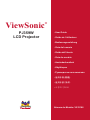 1
1
-
 2
2
-
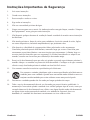 3
3
-
 4
4
-
 5
5
-
 6
6
-
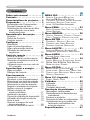 7
7
-
 8
8
-
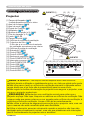 9
9
-
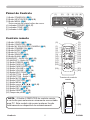 10
10
-
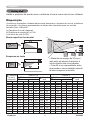 11
11
-
 12
12
-
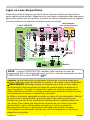 13
13
-
 14
14
-
 15
15
-
 16
16
-
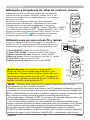 17
17
-
 18
18
-
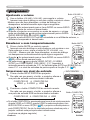 19
19
-
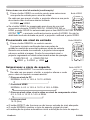 20
20
-
 21
21
-
 22
22
-
 23
23
-
 24
24
-
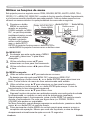 25
25
-
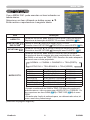 26
26
-
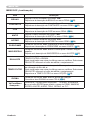 27
27
-
 28
28
-
 29
29
-
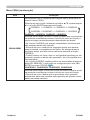 30
30
-
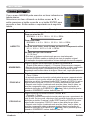 31
31
-
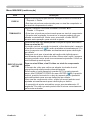 32
32
-
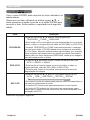 33
33
-
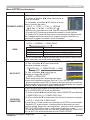 34
34
-
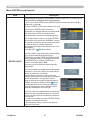 35
35
-
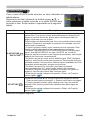 36
36
-
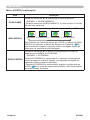 37
37
-
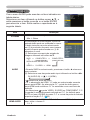 38
38
-
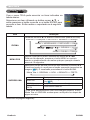 39
39
-
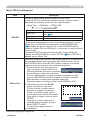 40
40
-
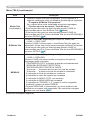 41
41
-
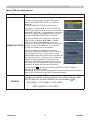 42
42
-
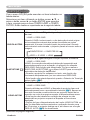 43
43
-
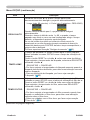 44
44
-
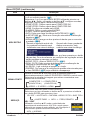 45
45
-
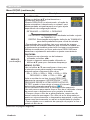 46
46
-
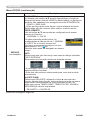 47
47
-
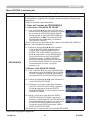 48
48
-
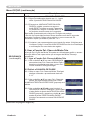 49
49
-
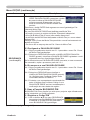 50
50
-
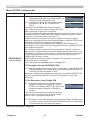 51
51
-
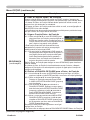 52
52
-
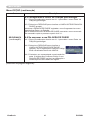 53
53
-
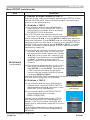 54
54
-
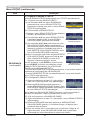 55
55
-
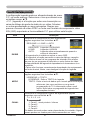 56
56
-
 57
57
-
 58
58
-
 59
59
-
 60
60
-
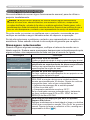 61
61
-
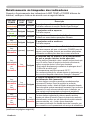 62
62
-
 63
63
-
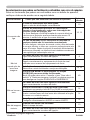 64
64
-
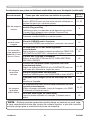 65
65
-
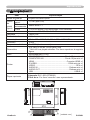 66
66
-
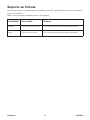 67
67
-
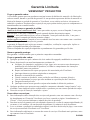 68
68
-
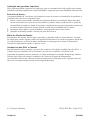 69
69
-
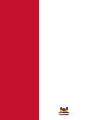 70
70
ViewSonic PJ359 Manual do usuário
- Categoria
- Projetores de dados
- Tipo
- Manual do usuário
- Este manual também é adequado para
Artigos relacionados
-
ViewSonic DLP VS11452 Manual do usuário
-
ViewSonic VS11459 Manual do usuário
-
ViewSonic PRO9510L-S Guia de usuario
-
ViewSonic PJD7333 Manual do proprietário
-
ViewSonic LS900WU-S Guia de usuario
-
ViewSonic PJD6544W-S Guia de usuario
-
ViewSonic LS800HD-S Guia de usuario
-
ViewSonic PJD7830HDL Guia de usuario
-
ViewSonic PRO8530HDL Guia de usuario
-
ViewSonic PX706HD Guia de usuario